Смарт-листы
Смарт-листы
Найденных друзей Facebook настоятельно рекомендует объединить в умные списки – смарт-листы. Умные они потому, что Facebook формирует их самостоятельно, опираясь на данные, указанные в профилях. Списки «Одноклассники», «Коллеги» пополняются таким образом в автоматическом режиме, а вот остальные нам придется сортировать вручную, в меню Друзья.
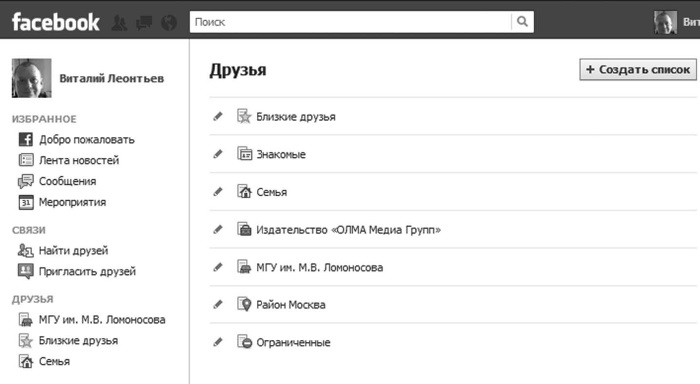
Сама идея смарт-листов вне критик: список их отображается в навигационной панели слева, и щелкнув по любому из них, вы видите индивидуальную ленту новостей, сформированную из постов и статусов исключительно участников этой группы. Кроме того, каждому смарт-листу можно присвоить свои полномочия и очертить круг информации, к которой будут допущены его участники.
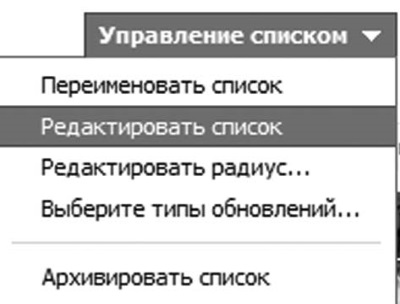
В теории все просто замечательно, но… Налицо явная недоработка: смарт-листы Facebook создавал впопыхах, чтобы было чем ответить нахальному выскочке Google+ с его «Кругами». Но в сети Google это принцип воплощен куда более изящно, просто и наглядно, в то время как у Цукерберга явно что-то не срослось. Начнем с того, что нужные нам инструменты почему-то разнесены по двум разным разделам – Друзья и Связи. А продолжим вот чем: попробуйте отредактировать один из смарт-листов, добавив туда нового человека. Нажимаем карандашик слева от названия… Так, а где же редактирование? Его нет. То есть оно-таки есть, но для этого нам нужно сначала щелкнуть по имени листа, а уж потом отыскать на его страничке кнопку
 Тут-то и будет нужный нам пункт Редактировать список.
Тут-то и будет нужный нам пункт Редактировать список.
Если нам нужно просто добавить человека в смарт-лист, то можно в режим редактирования и не заходить – прямо под этой кнопкой есть небольшая строчка поиска, в которой вам нужно набрать имя-фамилию искомого субъекта, а рядом – «плюсик» для включения находки в лист.

Но если вы меня не послушались и в режим редактирования вошли, то увидите вы совсем другую картинку:
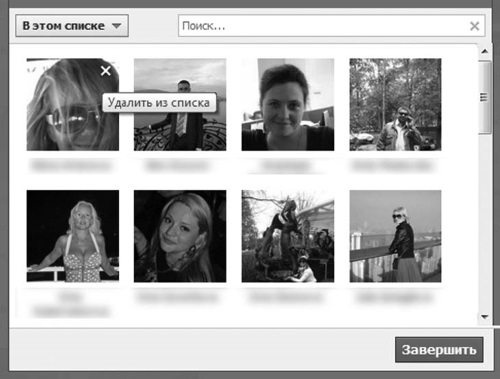
Так, ну с удалением разобраться нетрудно: крохотный крестик в углу фото заметить мы можем, хоть и появляется он лишь тогда, когда на фото наводишь мышкой. А вот как добавить нового человека – непонятно, ибо поиск работает только в пределах данного смарт-листа! Оказывается, нужно воспользоваться меню в левом верхнем углу, переключив его из режима В этом списке в режим Друзья – и только потом пользоваться поиском! Со слезами на глазах вспоминаешь Google+? Где достаточно просто перетащить мышой нужного клиента из одного круга в другой.
Кстати: Специально для пользователей браузера Google Chrome: расширение Facebook Friends Checker позволит вам отслеживать изменения в списке ваших сетевых друзей, показывая не только тех, с кем вы подружились за последнее время, но и тех, кто по каким-то причинам решил прервать дружбу с вами (сам Facebook об этом благоразумно умалчивает).
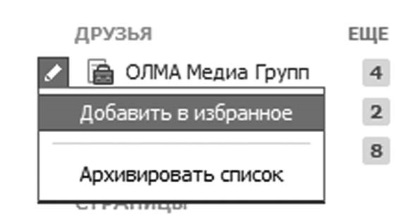
Любой смарт-лист можно добавить в избранное или архивировать – в этом случае он не удаляется, а просто пропадает из вашего поля зрения. Обе эти операции доступны через меню быстрого редактирование, которое отрывается при щелчке по «карандашику» слева от имени листа на навигационной панели слева. Если же зайти в меню листа и щелкнуть кнопку
 , то к возможностям редактирования прибавятся еще две – переименование списка и выбор типов обновлений, которые будут вам показаны в ленте. То есть если вас достало дикое количество фоток ленте какого-либо листа, просто войдите в это меню и снимите галочку с пункта
, то к возможностям редактирования прибавятся еще две – переименование списка и выбор типов обновлений, которые будут вам показаны в ленте. То есть если вас достало дикое количество фоток ленте какого-либо листа, просто войдите в это меню и снимите галочку с пункта
 . Мало кто это делает – и очень напрасно, поскольку такие фильтры позволяют отсеять львиную долю мусора.
. Мало кто это делает – и очень напрасно, поскольку такие фильтры позволяют отсеять львиную долю мусора.
Стоит также обратить внимание и на список
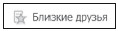 – сообщения людей, включенных в него, получают приоритетное право на появление в вашей ленте. Это же касается и списка
– сообщения людей, включенных в него, получают приоритетное право на появление в вашей ленте. Это же касается и списка
 . А вот если вы занесли человека в нейтральный по названию список
. А вот если вы занесли человека в нейтральный по названию список
 , в переводе с фейсбучного политкорректного на общечеловеческий это значит, что его обновления вы хотите видеть в ленте в самую последнюю очередь. И то самые важные.
, в переводе с фейсбучного политкорректного на общечеловеческий это значит, что его обновления вы хотите видеть в ленте в самую последнюю очередь. И то самые важные.
Обратите внимание на список
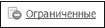 – это такой мягкий аналог Черного Списка ВКонтакте. … Ведь бывает и так: хороший, в сущности, человек у вас в друзьях, и удалять его никакого желания нет… Но вот его новости на вашей «стенке» как-то не приживаются. То ли слишком много их, то ли просто пишет человек преимущественно на темы, которые вас ну никак не волнуют. Сослав беднягу в «Ограниченные», вы существенно ограничите его права на вашей страничке, а также доступный ему объем информации о вашей персоне. Отличная альтернатива грубому удалению из друзей, вы не находите?
– это такой мягкий аналог Черного Списка ВКонтакте. … Ведь бывает и так: хороший, в сущности, человек у вас в друзьях, и удалять его никакого желания нет… Но вот его новости на вашей «стенке» как-то не приживаются. То ли слишком много их, то ли просто пишет человек преимущественно на темы, которые вас ну никак не волнуют. Сослав беднягу в «Ограниченные», вы существенно ограничите его права на вашей страничке, а также доступный ему объем информации о вашей персоне. Отличная альтернатива грубому удалению из друзей, вы не находите?
Ну а теперь ответьте мне на самый простой вопрос – а как посмотреть список друзей целиком, без всяких этих групп и списков? Бродите по ленте сколько угодно – а сделать это не сможете (еще одно проявление фейсбучной ахиллесовой пятки). На самом деле все довольно просто: надо лишь щелкнуть по вашему имени в верхней части окошка. В результате вы выйдете из режима ленты и переключитесь на ваш профиль, а вот там-то список друзей торчит на самом видном месте, рядышком с фотографией и ссылками на ваши прочие персональные загашники – фотоальбомы, списки «лайков» и так далее.
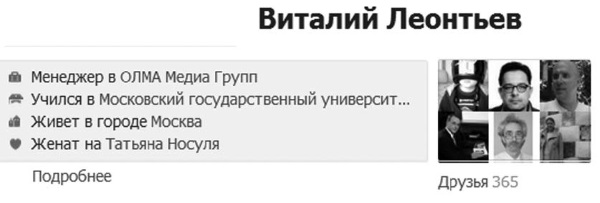
Полный список друзей
Впрочем, и этот список возможностями не блещет: здесь можно только вывести на экран всех ваших друзей скопом… Ну и настроить уровень приватности – хотите ли вы, чтобы список ваших друзей был виден всем, кому попало, всем друзьям, ограниченному количеству особо доверенных людей или только вам самим?
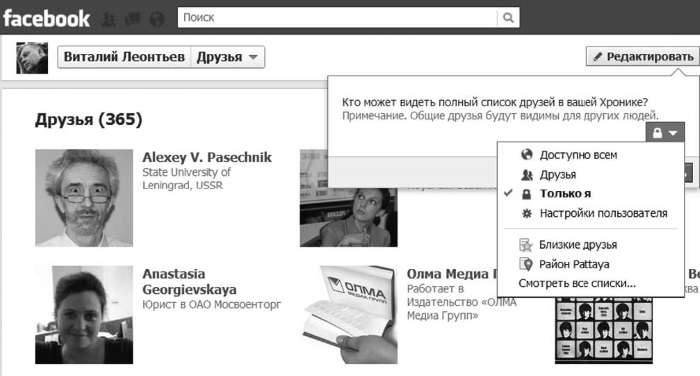
Список друзей. Доступ
Если же вы хотите убрать пользователя из друзей, включить его в какой-нибудь смарт-лист – щелкайте по его имени, отправляйтесь к нему на страничку и ищите там кнопку
 – она откроет вам дополнительное меню операций.
– она откроет вам дополнительное меню операций.
Кошмар! Нет, явно фейсбуку нужно полностью перекраивать весь этот механизм, и кажется мне, что перемены нас ждут в самое ближайшее время.
Более 800 000 книг и аудиокниг! 📚
Получи 2 месяца Литрес Подписки в подарок и наслаждайся неограниченным чтением
ПОЛУЧИТЬ ПОДАРОКДанный текст является ознакомительным фрагментом.
Читайте также
Листы и книги
Листы и книги Сетка из столбцов и строк на экране называется рабочим листом. По умолчанию Excel запускается с тремя рабочими листами; все они сохраняются в одном файле, именуемом рабочей книгой. Преимущество использования рабочей книги состоит в том, что благодаря ей в
Рабочие листы
Рабочие листы В ArchiCAD есть инструмент, подобный инструменту создания деталировочных чертежей. Это Worksheet (Рабочий лист), кнопка активации которого находится на палитре инструментов. Нажатие дан ной кнопки отображает на информационной палитре элементы настройки
Рабочие листы
Рабочие листы В ArchiCAD есть инструмент, подобный инструменту создания деталировочных чертежей. Это Worksheet (Рабочий лист), кнопка активизации которого находится на палитре инструментов. При ее нажатии на информационной палитре появляются элементы настройки рабочих листов
6.1. Рабочая книга и листы
6.1. Рабочая книга и листы Общие сведенияКнига в Microsoft Excel представляет собой файл, используемый для обработки и хранения данных. Каждая книга может состоять из нескольких листов, поэтому в одном файле можно поместить разнообразные сведения и установить между ними
2.3. Современные технологии аутентификации. Смарт-карты
2.3. Современные технологии аутентификации. Смарт-карты Смарт-карты, подобно Memory-картам, представляют собой пластиковые карты со встроенной микросхемой (ICC, integrated circuit card – карта с интегрированными электронными схемами). Однако смарт-карты представляют собой более сложное
Считыватели для смарт-карт
Считыватели для смарт-карт Несмотря на название – устройство для чтения смарт-карт, – большинство оконечных устройств, или устройств сопряжения (IFD, InterFace Device), способны как считывать, так и записывать, если позволяют возможности смарт-карты и права доступа. Устройства
«Страшная анатомия» смарт – возможен ли взлом?
«Страшная анатомия» смарт – возможен ли взлом? Согласно объективной статистике, в 2002 году по всему миру было продано почти 2 млрд интеллектуальных карточек со встроенным микрочипом, и в ближайшие годы ожидается рост продаж подобных устройств.В чем заключается такая
1.8.1. Смарт-папки
1.8.1. Смарт-папки Смарт-папки создаются на основе результатов поиска В этом разделе рассмотрим создание интеллектуальной папки в окне Finder. Например, требуется найти все презентации, хранящиеся на вашем Маке, а в дальнейшем необходимо осуществлять автоматический поиск
Листы
Листы Итак, вы видите перед собой окно Microsoft Excel (рис. 4.10). Возможно, вид панелей инструментов у вас несколько другой, и на экране нет некоторых панелей инструментов (например, панели Рисование).Установите их так, как это сделано на рис. 4.10. (О настройке панелей инструментов
Идентификация с использованием смарт-карт
Идентификация с использованием смарт-карт Смарт-карта, вроде изображенной на рисунке карты фирмы Gemplus, представляет собой обычную пластиковую карту с размещенным на ней тонким микрочипом. Чип может включать в себя микропроцессор и несколько килобайт памяти. Самое